Vimeo は、何百万人ものユーザーに広く利用されている人気の動画共有サイトです。高品質のコンテンツと広告なしの体験で知られています。Vimeo でとても魅力的な動画があるなら、Instagramに共有すると、より多くの視聴者にリーチできるようになります。
しかし、このプロセスはチャレンジであります。Vimeoでは Instagramへの直接共有が許可されないからです。Instagramにはアスペクト比、解像度、形式などの動画投稿要件があります。
でも、これは不可能のことではないです。これからは、4つの簡単なステップで Vimeoの動画をインスタに投稿できる方法を詳しく説明いたします。
ステップ1:Vimeoの動画をデバイスにダウンロードします
最初にすべくことは、Vimeoから動画をお使いのデバイスにダウンロードすることです。これを行うには、動画の所有者からのダウンロード許可を得ることが必要であります。これは、動画のページでダウンロードボタンを探すことで確認できます。
ダウロードボタンが表示された場合は、Vimeoでのビデオプレーヤーの下にある「ダウンロード」ボタンをクリックして、希望の品質を選択してダウロードできます。一方、ダウロードボタンが表示されない場合は、動画の所有者に連絡して許可を求めしてみてください。
ステップ2:動画をInstagram用に変更する
この手順は、動画をInstagram用にアスペクト比サイズを変更する方法です。インスタには投稿の種類ごとに異なる仕様があるので、アスペクト比の調整が重要なことです。例えば、ストーリーやリールに動画を投稿したい場合、そのアスペクト比が9:16であることが必要です。
Instagram用に動画のサイズを変更するには、MiniTool MovieMakerなどの動画編集ツールを利用することがおすすめします。このソフトには、4つの一般的なアスペクト比オプション (1:1、16:9、9:16、4:3 など)が選択できます。自分の必要に応じて動画のアスペクト比を調整しましょう。また、必要があれば、MiniTool MovieMakerで動画のトリミング、分割、切り取り、再生速度の変更なども行えます。
MiniTool MovieMakerを使用してInstagram用に Vimeo動画のアスペクト比を変更する方法は次のとおりです。
1.MiniTool MovieMakerをデバイスにダウンロード、インストールし、起動します。
MiniTool MovieMakerクリックしてダウンロード100%クリーン&セーフ
2.「Import Media Files」領域をクリックして、Vimeoからダウンロードした動画をインポートします。そして、動画をタイムラインにドラッグアンドドロップします。
3.「プレーヤー」セクションで、「アスペクト比」ドロップダウンを展開して、目的のアスペクト比を選択します。
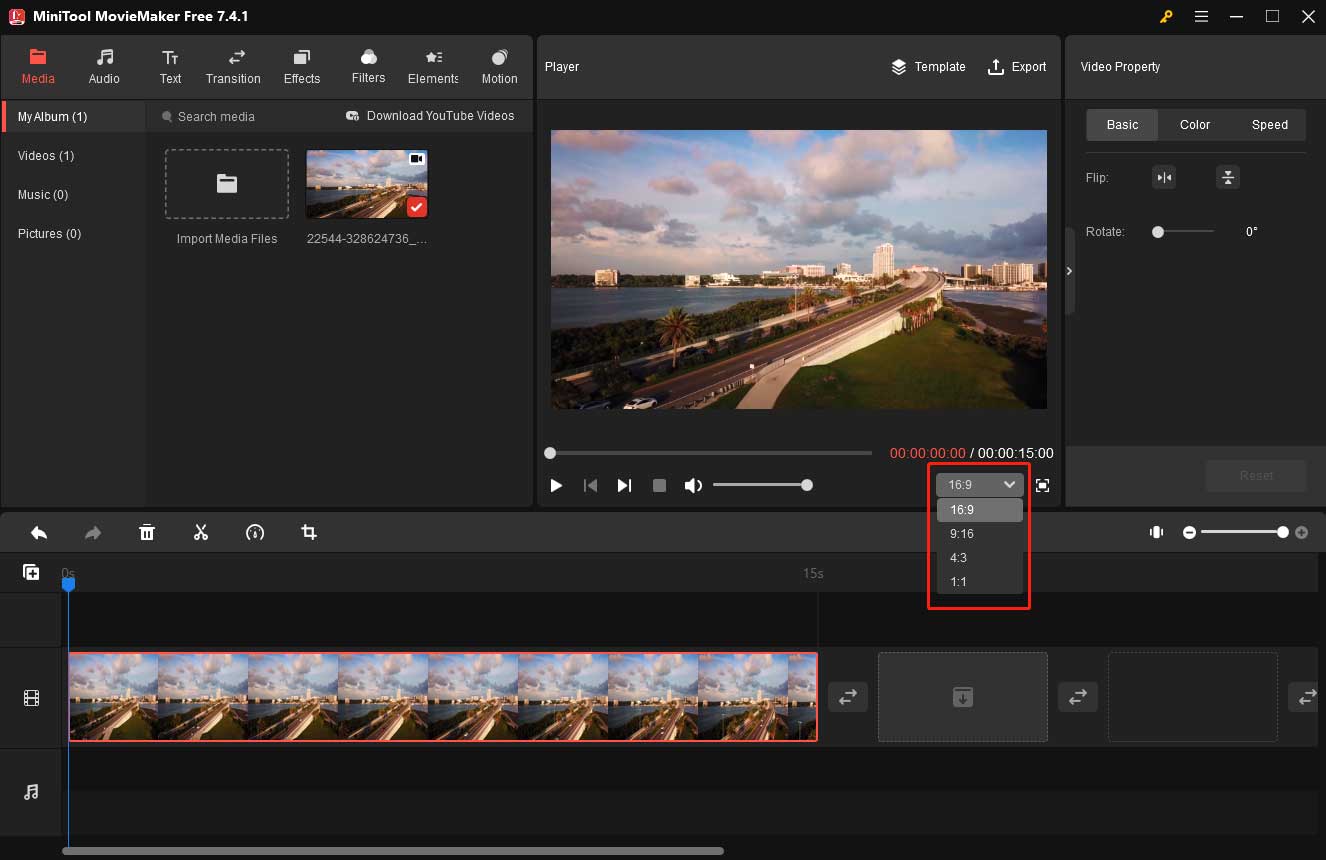
4.「エクスポート」をクリックして、アスペクト比を変更した動画をデバイスに保存します。
ステップ3:動画をスマホに転送する
Instagramに動画を投稿したいなら、モバイルアプリしか使わないため、3 番目のステップは編集した動画をスマホに転送することです。これを行うには、お使いのデバイスに応じていくつかの方法があります。例えば、USBケーブル、Google ドライブや Dropbox などのクラウドサービス、または電子メールを使用して、動画をコンピューターからスマホに動画を送信することができます。
ステップ4:Instagramに動画を投稿する
最後は、Instagramに動画を投稿して完了します。Vimeo動画をInstagramで共有する詳細な手順は次のとおりです。
1.スマホで Instagramアプリを開き、画面の下部にある「+」アイコンをタップします。
2.スマホの写真から動画を選択し、「次へ」をタップします。
3.必要に応じて、フィルター、カバー写真、ステッカー、テキスト、または音楽を追加して動画への基本的編集ができます。
4.すべての準備ができたら、「シェア」をタップして、InstagramでVimeo動画を共有します。
さいごに
InstagramにVimeo動画を投稿するのは、難しいことではありません。上記の4つの手順に従ってインスタにお好きなVimeo動画を共用してみましょう。もっと多くの新しい視聴者の注目を引くように願っています。


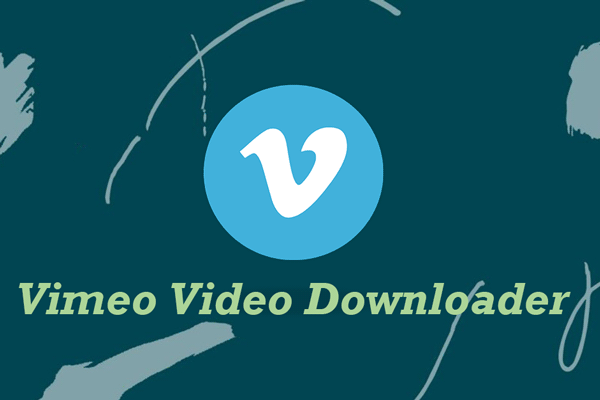
ユーザーコメント :